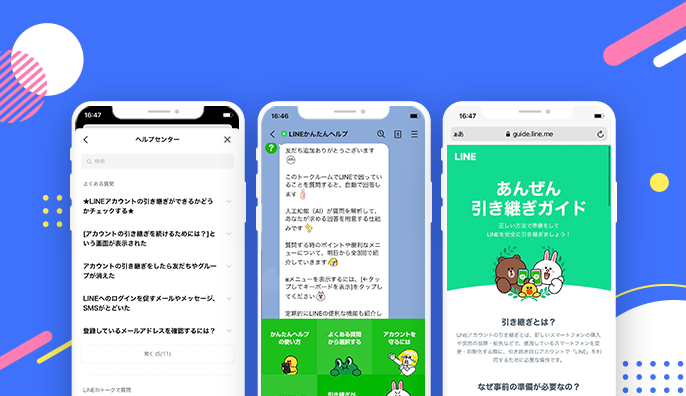
LINEの機能について分からないことがあったら、あなたはどうしていますか?本サイト「LINEみんなの使い方ガイド」以外にもユーザーの皆さんの「分からない」を解決するためのサービスがあります。そこで今回は、24時間すぐに質問ができる「LINEかんたんヘルプ」LINE公式アカウント、カテゴリーごとの細かい質問も網羅している「ヘルプセンター」、引き継ぎ全般をわかりやすく解説している「あんぜん引き継ぎガイド」の3つの便利なサービスについてご紹介していきます。目的に応じて使い分けてみてください。
目次
「LINEかんたんヘルプ」LINE公式アカウントで質問する
「LINEかんたんヘルプ」は、LINEで困っていることをトークで質問すると、人工知能(AI)が解析して回答するLINE公式アカウントです。友だち追加をして、友だちとのLINEと同じようにトークを送るだけで、24時間いつでも分からないことをその場ですぐに解決できます。
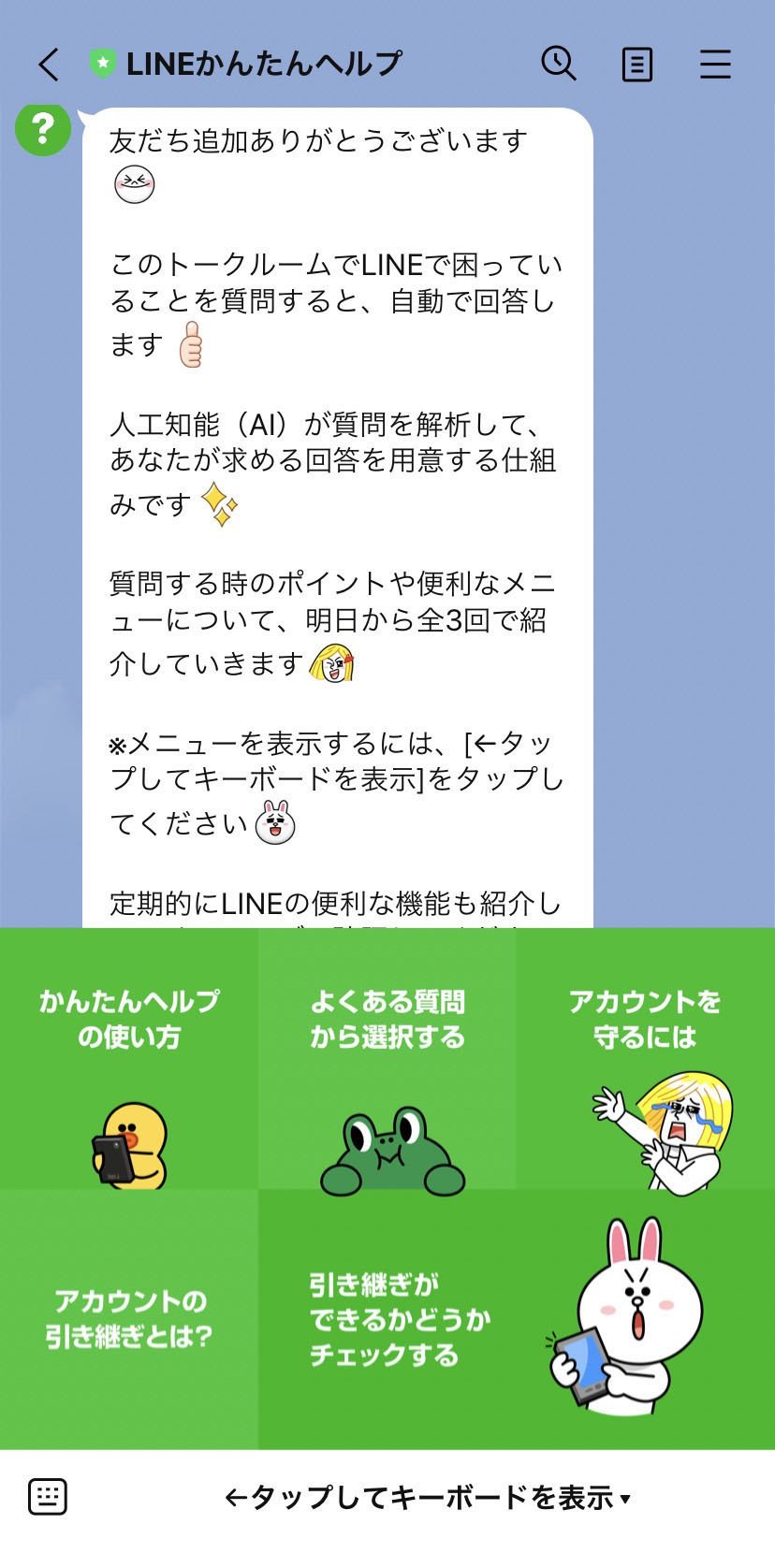
「LINEかんたんヘルプ」LINE公式アカウント
かんたんヘルプの使い方
まずは「かんたんヘルプ」LINE公式アカウントの使い方をチェックしてみましょう。
手順
1.トーク画面下部のメニュー内にある[かんたんヘルプの使い方]をタップ。

2.「トークで質問する」「質問の仕方を動画で見る」「LINEの使い方の動画を見る」「LINE以外の関連サービス」の中から、確認したい方法をタップして使い方を確認しましょう。
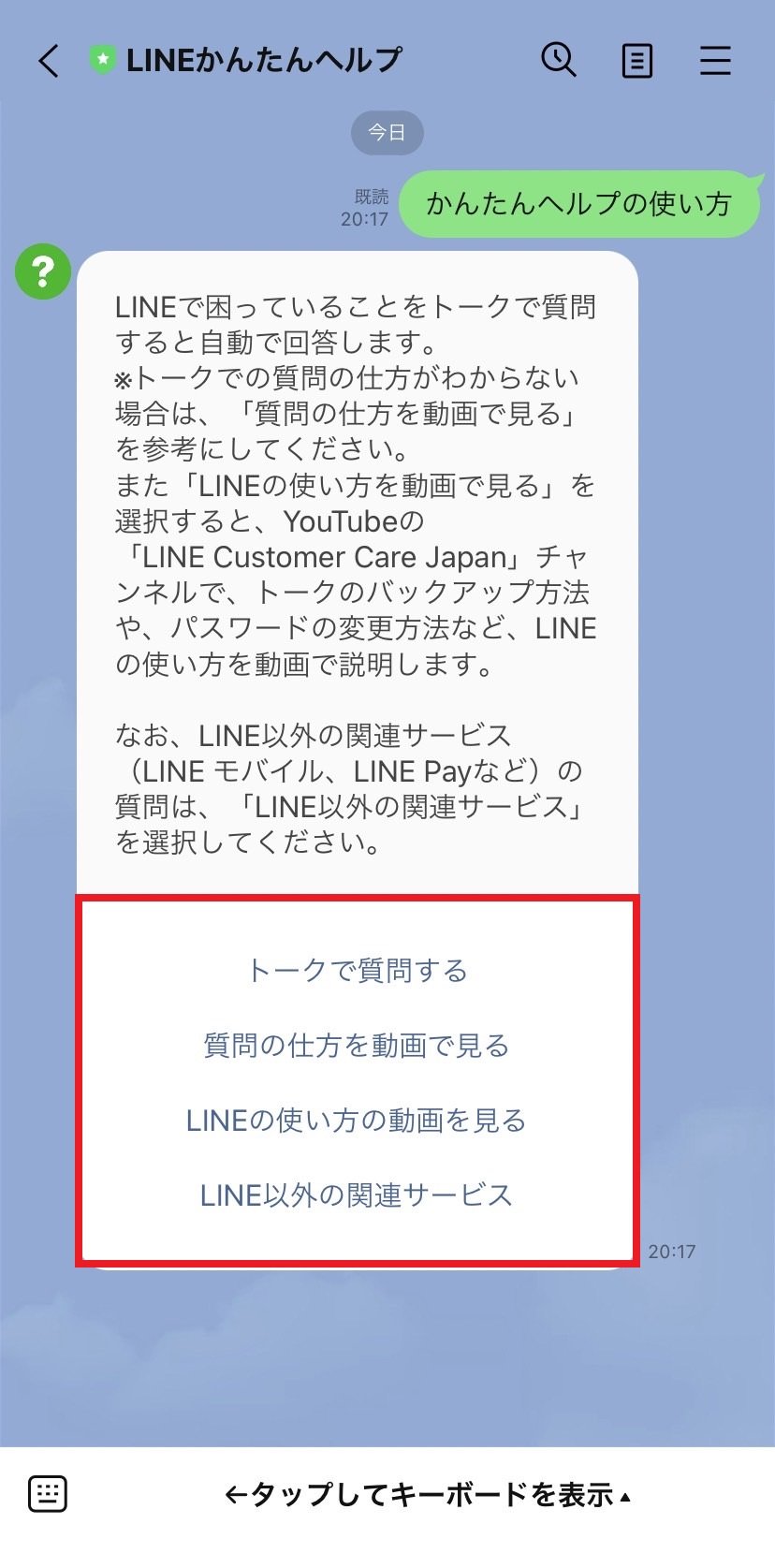
トークで質問する
トークルームにキーワードを入力して、分からないことを調べることもできます。
手順
1.「キーボード」をタップ。
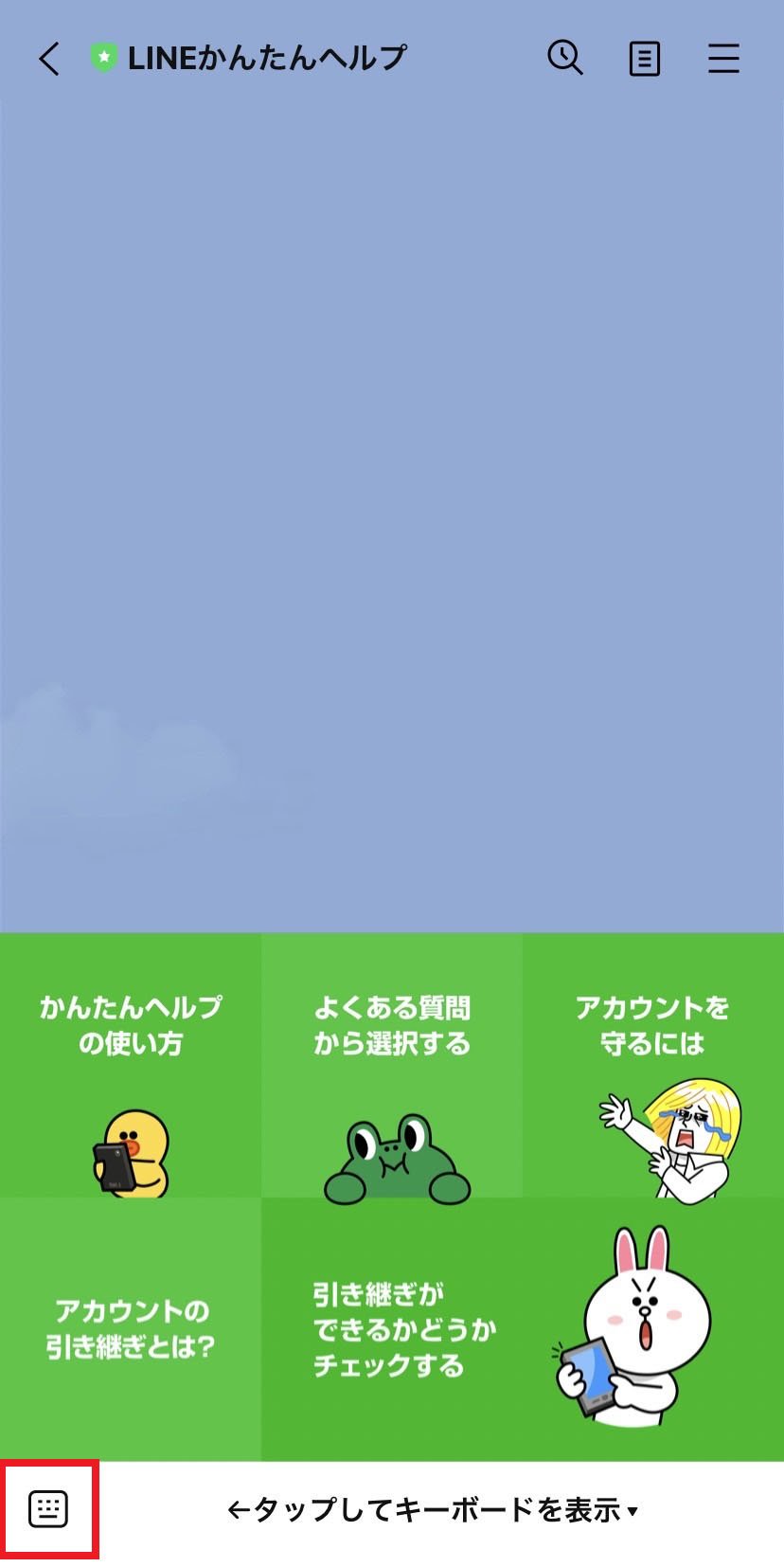
2.調べたいキーワードを入力する。
※トーク履歴のバックアップについて知りたい場合
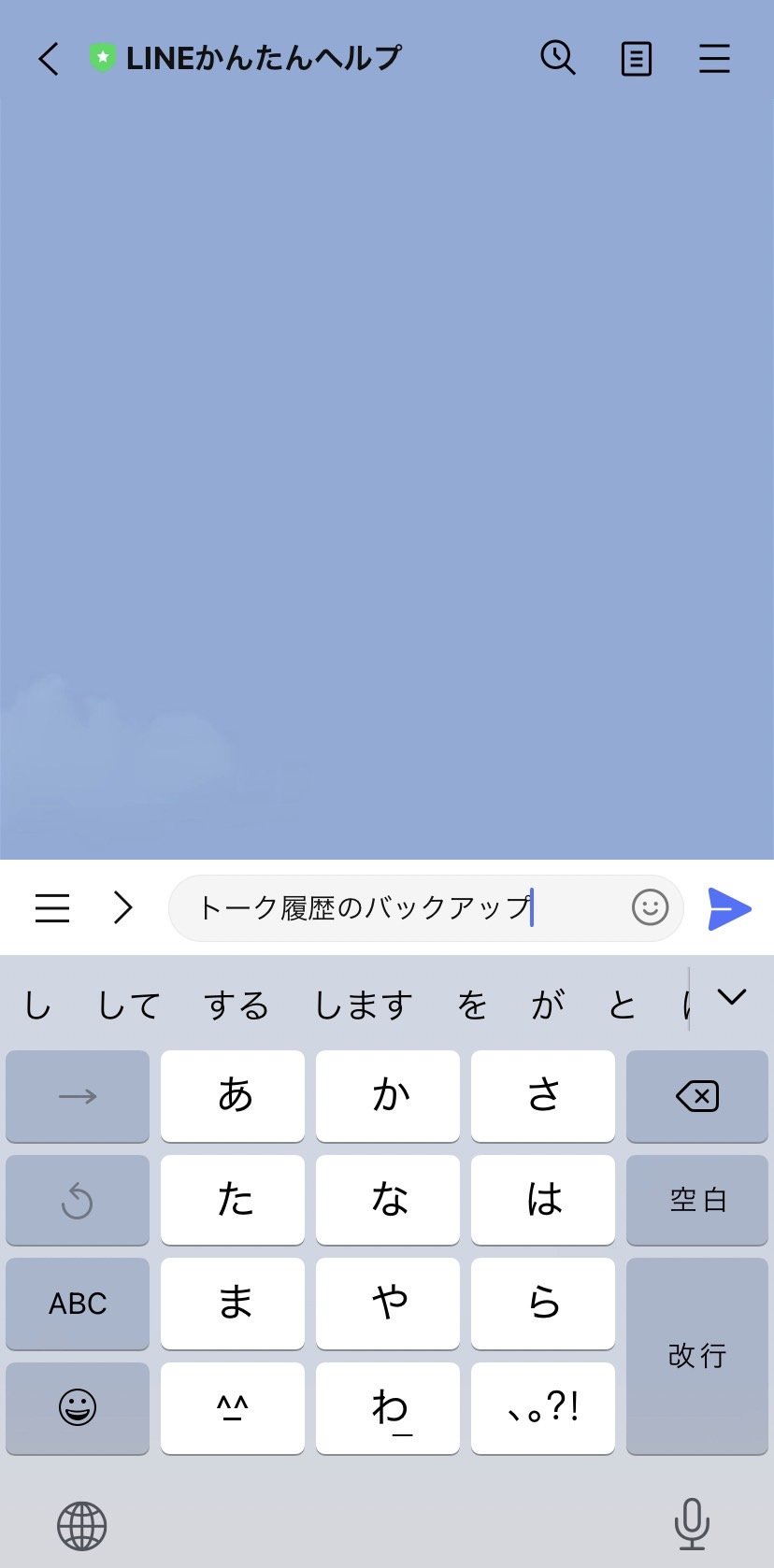
3.自動応答で返ってきた質問に順に答えていくと、回答にたどり着きます。
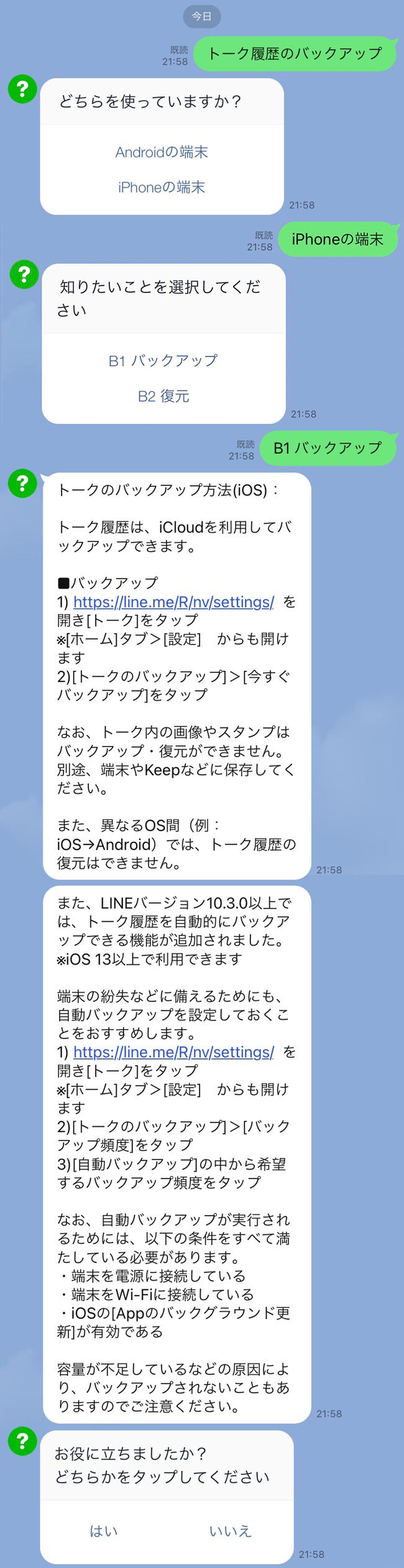
質問方法を動画で確認する
よくある質問から選択する
「どのキーワードを入力していいのか、よく分からない」という場合は、[よくある質問から選択する]をタップしてみましょう。カテゴリーごとに問い合わせ内容がまとまっているので、トークの自動応答に沿って自分の知りたい項目を選択していきましょう。
手順
1.トーク画面下部のメニュー内にある[よくある質問から選択する]をタップ。

2.知りたいカテゴリを選んでタップ。
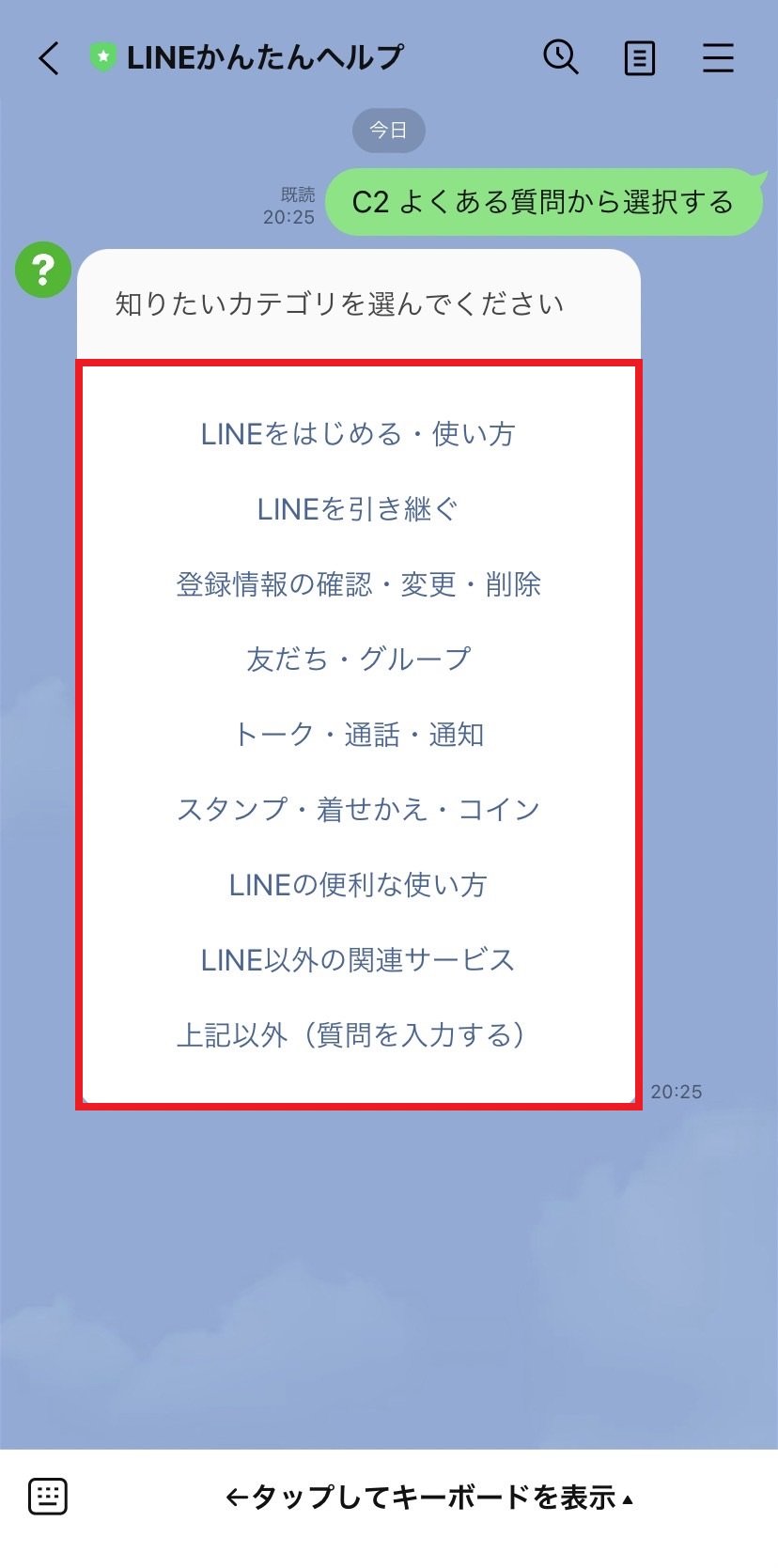
3.[友だち追加する方法]をタップ。
※例:LINE IDで友だち追加をする方法を知りたい場合
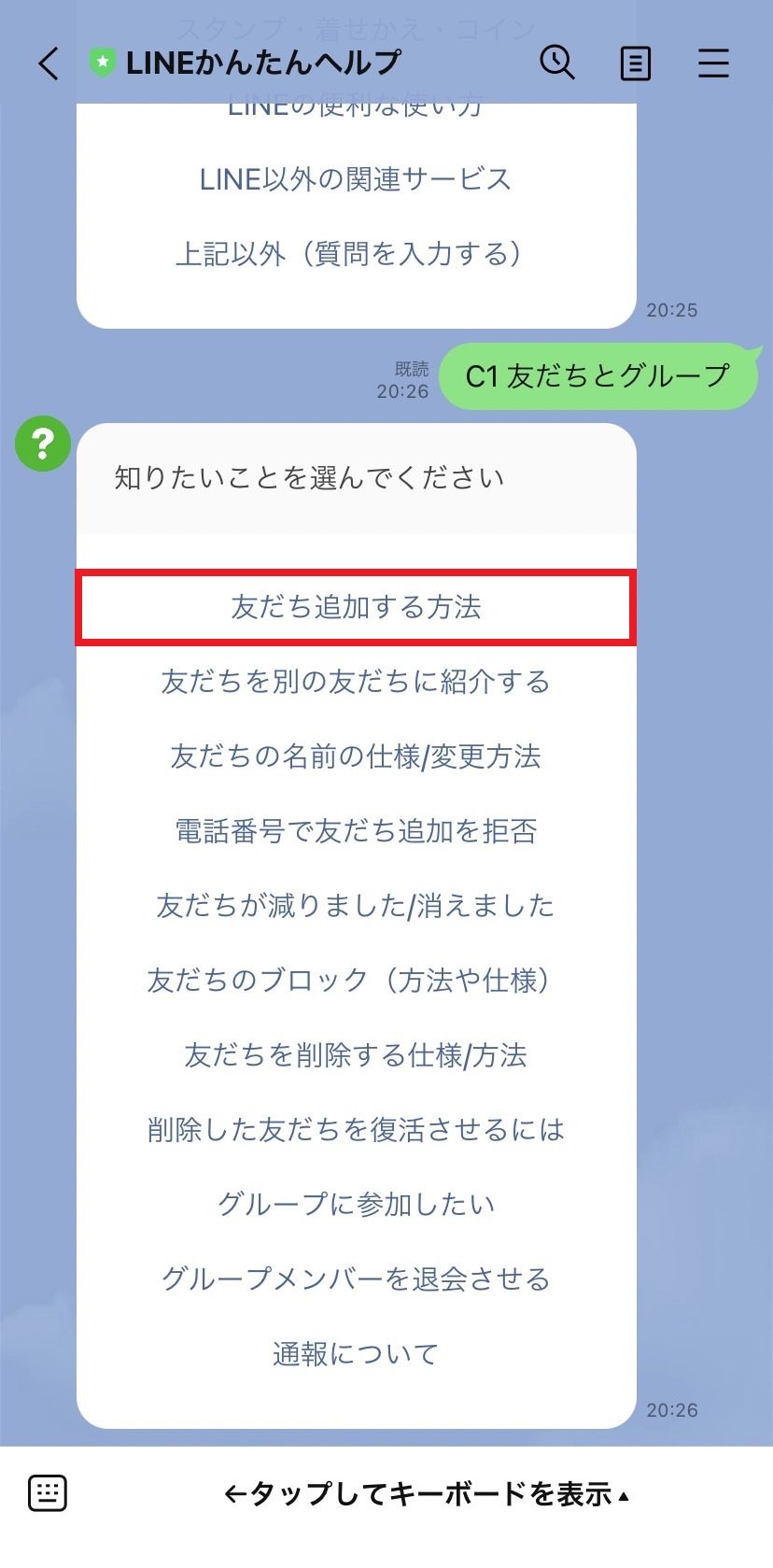
4.[追加方法(方法から選ぶ)]をタップ。
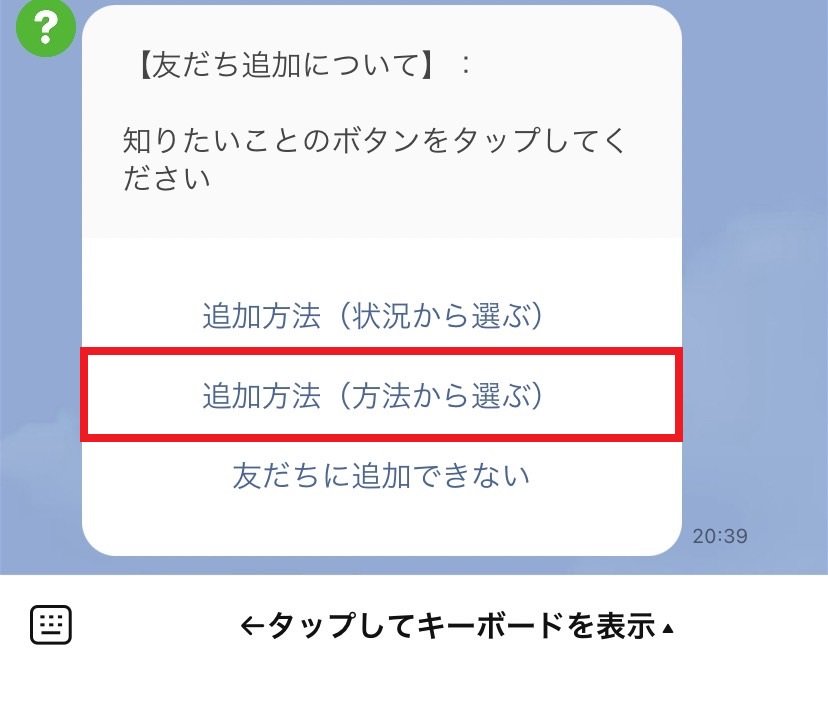
5.[LINE ID]をタップ。

6.LINE IDで友だち登録をする方法にたどり着くことができました。
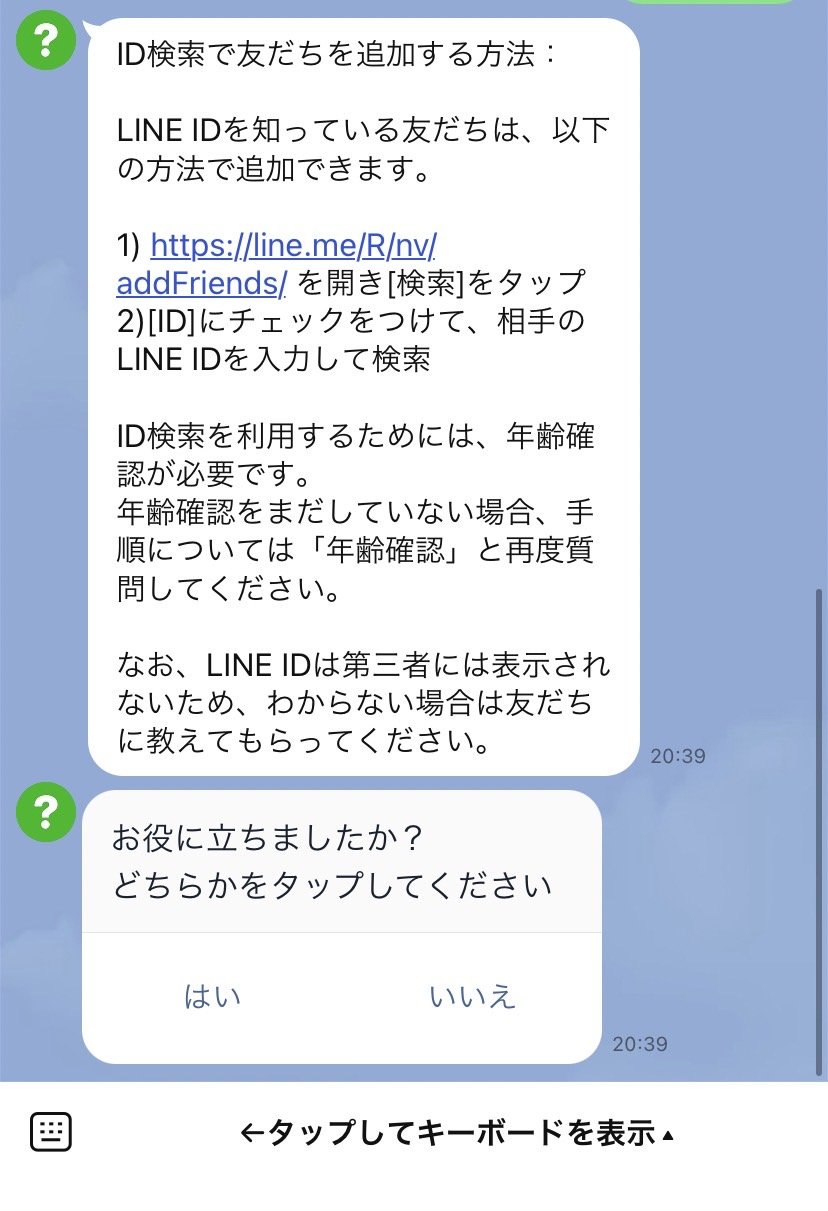
手順を動画で確認する
引き継ぎチェックをする
表示される項目を選択してくことで、自分自身のLINEのアカウントが引き継ぎできる状態であるのかどうかをたった2分で簡単にチェックできる便利なサービスです。これから引き継ぎを行う場合をはじめ、すでに引き継ぎを行ってしまった場合や引き継ぎの最中に起きた問題についてもその場で解決することができます。
手順
1.トーク画面下部のメニュー内にある[引き継ぎができるかどうかチェックする]をタップ。

2.「引き継ぎ前のチェック」「引き継ぎ中の問題」「引き継ぎ後の問題」の3つの中から、知りたい引き継ぎ状況をタップして、質問に答えていきましょう。
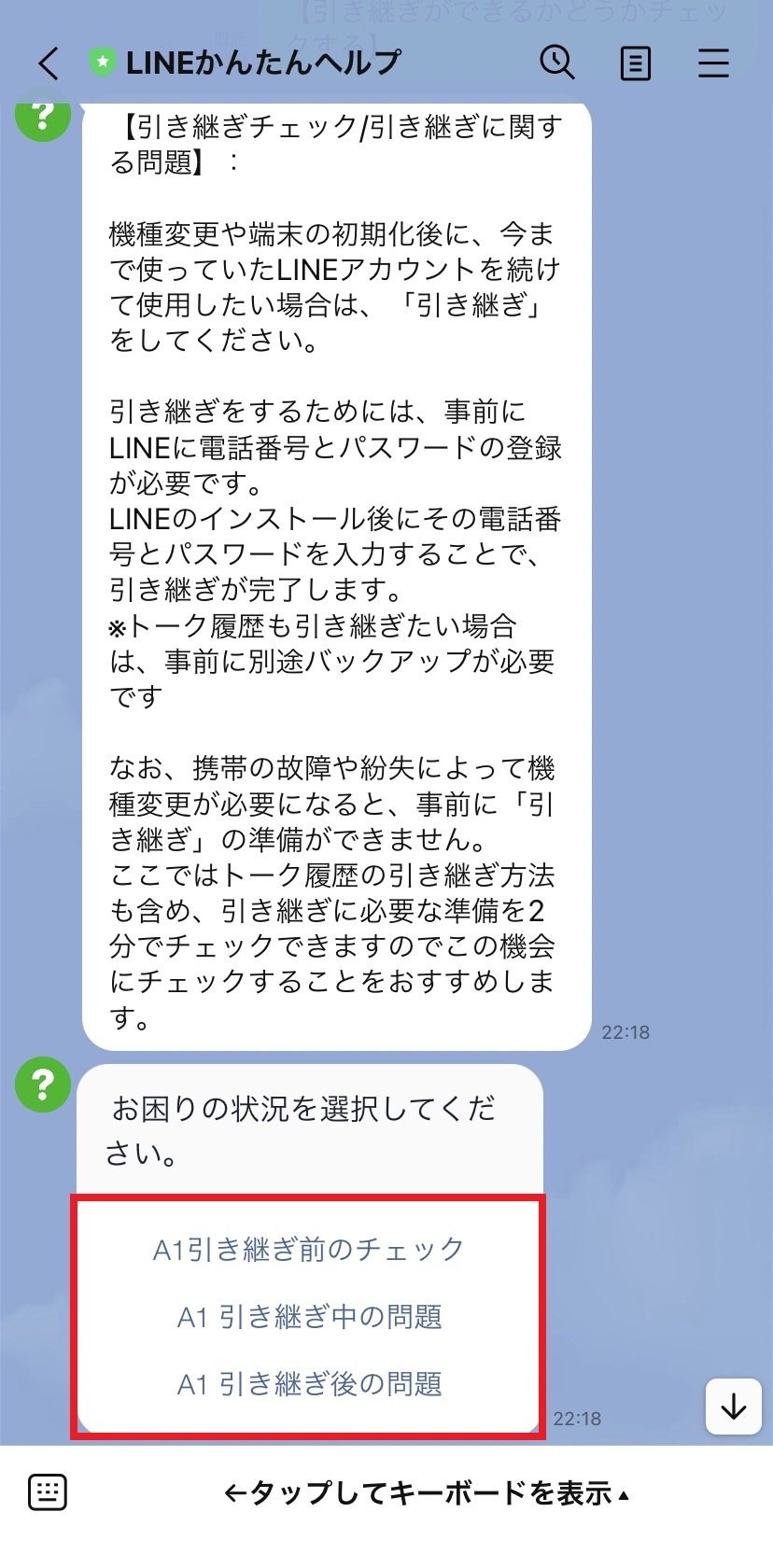
ヘルプセンターで調べる
LINEのヘルプセンターでは、Android、iOS、Windows、Mac、Chrome、iPad、それぞれのOSごとにQ&Aがまとめられており、Webページ同様に検索することができます。その他にも、問い合わせ件数が多い質問を集めた「よくある質問」や、11の細かい項目に分かれたカテゴリー一覧などもあり、まさにLINEの取り扱い説明書のようなサービスです。困ったときのためにブックマークしておきましょう。
ヘルプセンターへのアクセス方法
1.[ホーム]>[設定]をタップ。
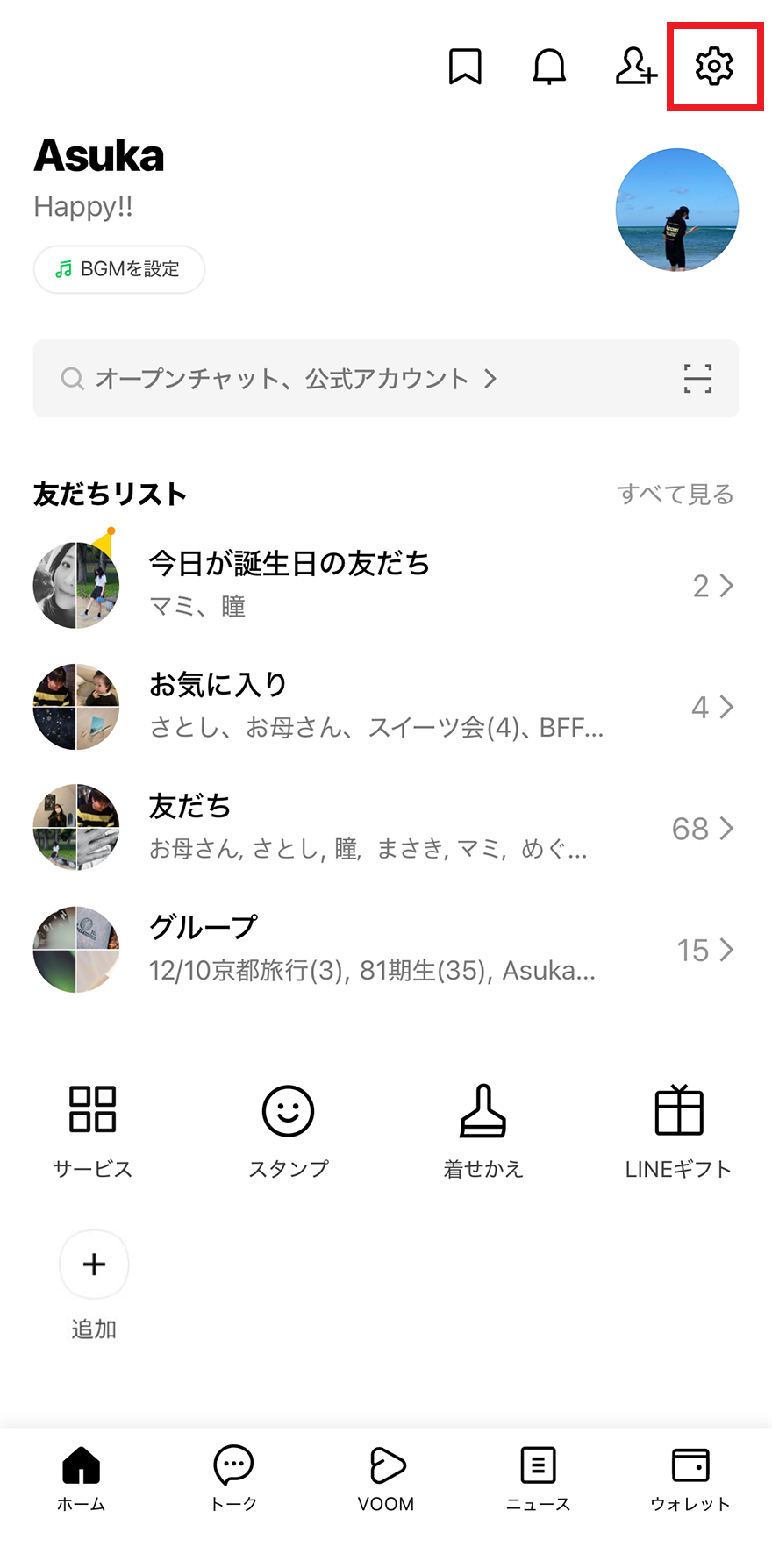
2.[ヘルプセンター]をタップ。
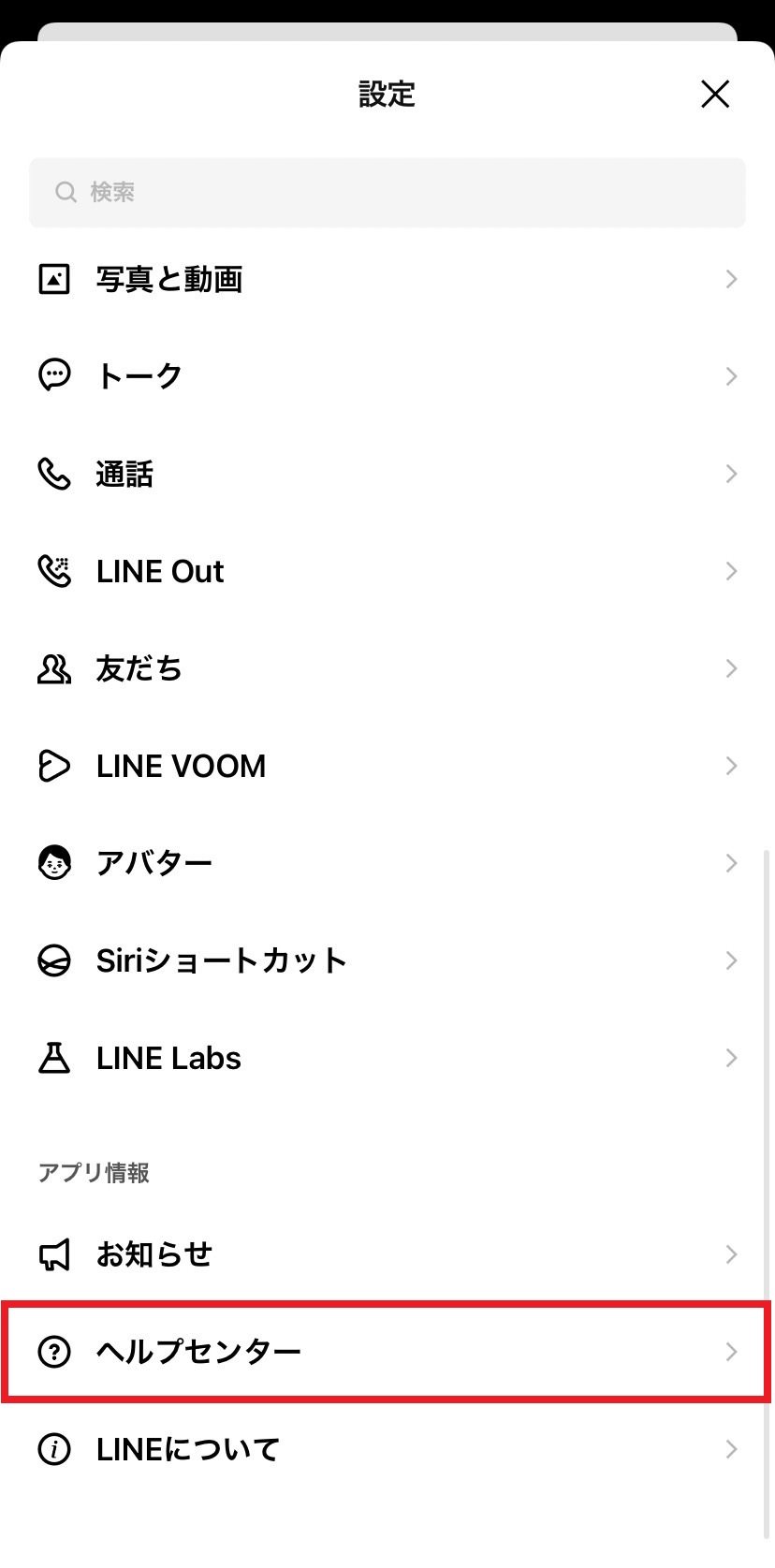
3.ヘルプセンターが表示されました。自分の知りたい情報を探してみましょう。
※アクセスした端末に合ったページが表示されます。以下はiOSからアクセスした場合の見え方です。
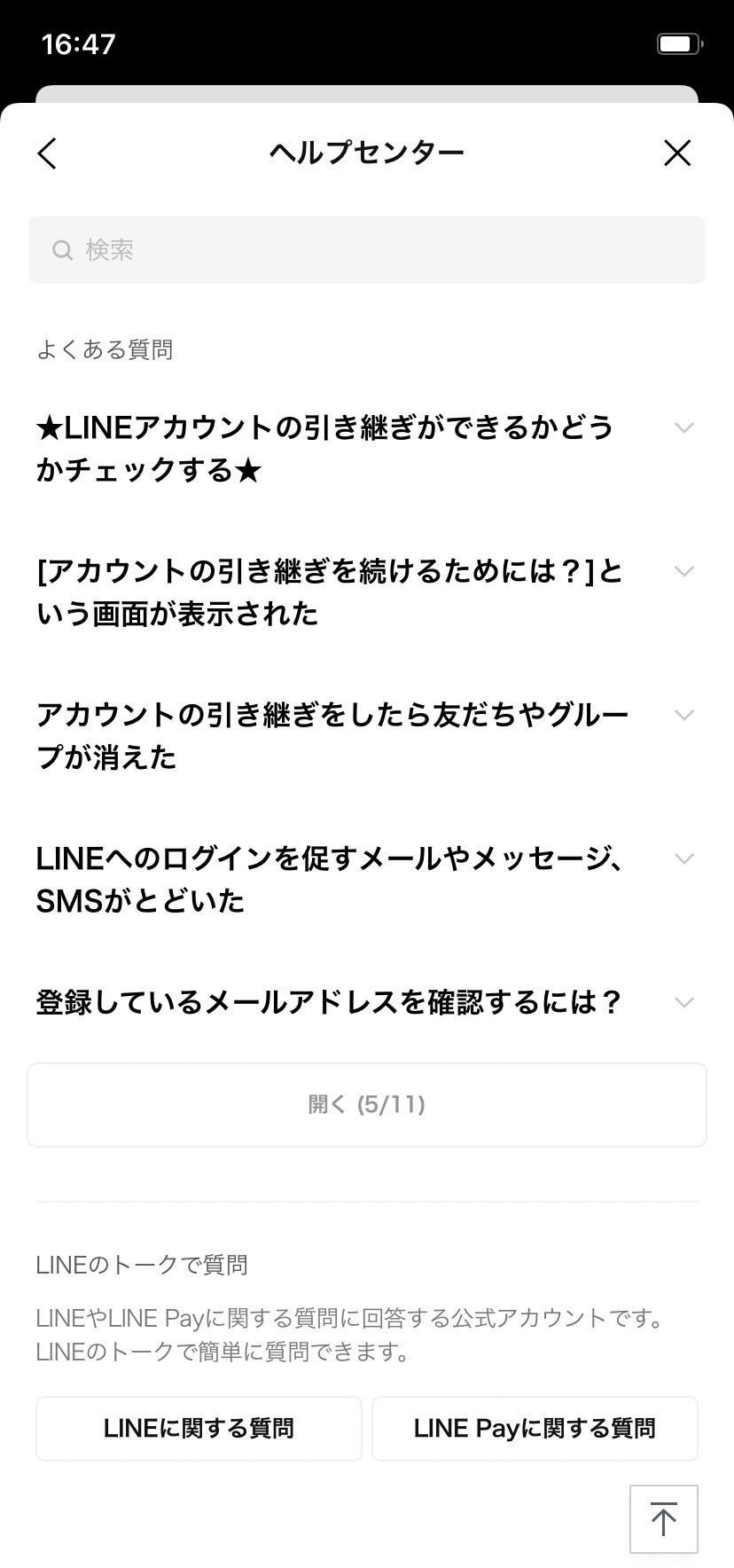
PCのWebブラウザからアクセスした場合

あんぜん引き継ぎガイドをチェックする

「あんぜん引き継ぎガイド」では、皆さんから最も多い問い合わせの一つである「LINEの引き継ぎ」に関する情報がまとめられています。新しいスマホの購入、突然の故障や紛失で引き継ぎをしなければならないときの対処法、いざというとき、引き継ぎが出来ず困らないために行うべく事前準備の方法などを確認してみましょう。
関連記事
LINEで発生している問題を解決するための
サポートページもご覧ください





